Nieuwe Kindle voor iOS-functies Maak er een serieuze eReader voor om te studeren
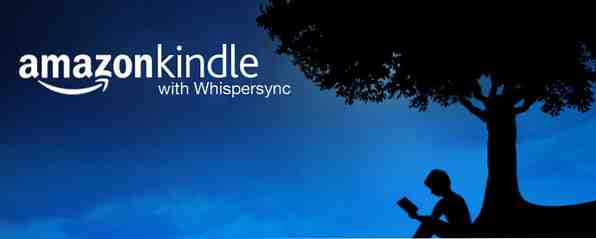
De nieuwste update voegt functies toe aan de iOS-versie van de Kindle-e-reader van Amazon, die hem nuttiger maakt dan Apple's eigen iBooks voor het lezen van eBooks en PDF's.
Als je boeken op je iPad wilt lezen, heb je toegang tot de Kindle-app. Je kunt de eerste paar hoofdstukken van Kindle-boeken gratis downloaden en je verzameling, annotaties en laatste pagina-lezen kopen, lezen en synchroniseren met je iOS-, Kindle Fire-, Mac-, Android- en Windows Phone 8-apparaten.
Als u een indrukwekkende e-boekenbibliotheek wilt bouwen Een beginnershandleiding voor het instellen van een e-boekbibliotheek op iPads Een beginnershandleiding voor het instellen van een e-bibliotheek op iPads De onlangs aangekondigde iPad mini, samen met soortgelijke digitale tablets zoals de Kindle Fire en Nexus 7 maken voor bijna perfecte e-readers. Van de bijna papierachtige lezen tot het eenvoudig downloaden en archiveren van ... Lees meer en gebruik de app voor studiedoeleinden, de nieuwste toevoegingen aan de Kindle-app nemen de toch al uitstekende functionaliteit een stap verder.
Organiseer uw verzameling
Vanaf de iOS 7-update heeft Amazon eindelijk een manier toegevoegd om boeken te organiseren, inclusief voorbeeldversies in collecties. Met deze functie kunt u verder gaan dan de standaardboeken en documentencategorieën, die u snel kunt openen door op de menuknop van de linkerbovenhoek te tikken.

Als de Kindle nieuw voor je is, kun je onderweg boeken maken en toevoegen aan collecties. Als u een recent gedownload boek wilt toevoegen, drukt u lang op een boekomslag en tikt u op Voeg toe aan collectie. Tik vanaf daar op het plusteken “+” om een nieuwe verzameling te maken en om het geselecteerde boek eraan toe te voegen.

Als u bestaande items in collecties wilt ordenen, kiest u collecties uit de vervolgkeuzelijst, gevolgd door de plus “+” knop in de rechterbovenhoek en geef de nieuwe verzameling een naam. U kunt uw verzameling doorlopen en op de boeken klikken die u wilt toevoegen, of u kunt de zoekfunctie gebruiken om boeken te vinden die mogelijk in de collectie worden opgenomen.

Je kunt zoveel collecties maken als je wilt.

Bladwijzers, Hoogtepunten en notities
De Kindle-app bevat nu ook meerkleurenmarkeringen, wat erg belangrijk is voor studiedoeleinden en de app maakt zelfs het markeren van passages heel eenvoudig. Tik gewoon op het begin van een passage en sleep naar rechts om te markeren. Er is geen extra tik nodig; het werkt net als het gebruik van een gele markering.
Als u de kleur van een markering wilt wijzigen, tikt u op een gemarkeerde passage en selecteert u een andere kleur in de pop-up. De laatste kleur die u selecteert, wordt gebruikt in de volgende markering die u maakt.

Merk op dat het pop-upmenu ook een knop bevat voor het toevoegen van notities (die niet inline zijn maar op een aparte notitieblokpagina verschijnen) en een link delen naar de gemarkeerde passage naar Twitter of Facebook. De knop Bladwijzers bevindt zich in de rechterbovenhoek van elke pagina.
Op het gebied van annotaties en menu-items heeft Apple's iBooks nog steeds een paar meer functies die Amazon mist. Naast multi-color markeerstiften kunnen iBooks gebruikers ook in staat stellen om boekpassages daadwerkelijk naar het klembord te kopiëren, zodat het in een andere applicatie kan worden geplakt. Het iBooks-menu (hieronder weergegeven) bevat ook een tekst-naar-stem functie waarin passages luid worden voorgelezen.

Hoogtepunten en opmerkingen filteren
De Kindle-app springt voor op iBooks met de nieuwste functie voor het filteren van hoogtepunten en notities. Tik op het notitieblokpictogram boven aan een pagina in een boek en u krijgt een schuiflijst met alle markeringen, notities en bladwijzers.

In de notitieweergave kunt u de oorspronkelijke pagina van een geselecteerde annotatie verwijderen, een ster en een koppeling maken. De lay-out van de notebook maakt het beoordelen van annotaties zeer toegankelijk en het kunnen filteren van annotaties op kleur, bladwijzers en notities zorgt voor een krachtige studietool.
Vanwege deze nieuwe filterfunctie heb ik een doel voor elke kleurmarkering toegewezen: geel voor algemene hoogtepunten, roze voor belangrijke passages, blauw voor zeer inzichtelijke passages en oranje voor boektitels en statistische informatie.
Als je je hoogtepunten wilt kopiëren, ga dan naar je Kindle-hoogtepagina's in je Amazon-account, die we eerder in dit artikel hebben uitgelegd. Hoe boekannotaties te beheren tijdens het lezen van de Kindle Hoe boekannotaties te beheren tijdens het lezen van de Kindle Lees verder . Je kunt ook kijken op ClippingsConverter.com en Bookcision, twee diensten voor het downloaden van je Kindle-annotaties.
X-Ray en Flashcards
In een paar eerdere updates heeft Amazon een functie toegevoegd genaamd X-Ray, die in essentie achtergrondinformatie verschaft die is getrokken uit Shelfari en Wikipedia over de personages, instellingen, speciale voorwaarden en zinnen die zijn opgenomen in een Kindle-boek.

In gedrukte replica-edities van Kindle-studieboeken (waarvan er vele kunnen worden gedownload voor een proefperiode van 7 dagen), kunnen studenten gemarkeerde inhoud in een boek of X-Ray-notities ook in flashcards plaatsen.
Voordat je gaat
Na de laatste pagina van de meeste Kindle-boeken verschijnt er een pagina Before You Go om een verzameling andere boeken van de auteur van het boek te tonen en verschillende boeken die zijn gekocht door klanten die het huidige boek hebben gekocht dat je aan het lezen bent.

De pagina biedt ook de mogelijkheid om opmerkingen over het boek te beoordelen en te schrijven (die te zien zijn op de Amazon-pagina van het boek), en uw beoordeling te delen met Twitter en Facebook. Hoewel je nog steeds geen Kindle-boeken kunt kopen vanuit de Kindle-app, kun je boekvoorbeelden downloaden en toevoegen aan je Amazon-verlanglijstje.
Wenslijst
De Kindle-app heeft een lange weg afgelegd en blijft concurrerend met de iBooks van Apple. In de komende updates zou ik graag een text-to-voice-functie zien en de mogelijkheid om passages rechtstreeks uit een boek te kopiëren. Ik denk ook dat Amazon-klanten in staat moeten zijn hun Kindle-bibliotheek door te geven aan een gekozen persoon, net zoals we zouden kunnen doen met onze papieren boekencollecties.
Download: Amazon Kindle (gratis)
Laat ons weten wat je vindt van de nieuwste functies van de Kindle-app en welke andere functies je graag zou willen zien toegevoegd, Amazon lijkt in het verleden te reageren op feedback van klanten over hun apps.
Ontdek meer over: Amazon Kindle, Ebooks, eReader.


